Gérez les sites, les groupes de ressources, les plans de réplication, les banques de données et les informations des machines virtuelles avec la reprise après sinistre BlueXP
 Suggérer des modifications
Suggérer des modifications


Vous pouvez obtenir un aperçu rapide de toutes vos ressources de récupération après sinistre BlueXP ou examiner chacune d'elles en détail :
-
Sites
-
Groupes de ressources
-
Plans de réplication
-
Datastore
-
Ordinateurs virtuels
Les tâches nécessitent différents rôles BlueXP . Pour plus de détails, consultez la section « Rôle BlueXP requis » de chaque tâche.
Gestion des sites vCenter
Vous pouvez modifier le nom du site vCenter et le type de site (sur site ou AWS).
Rôle BlueXP requis Rôle d'administrateur d'organisation, d'administrateur de dossier ou de projet ou d'administrateur de reprise après sinistre.
-
Dans le menu supérieur, sélectionnez sites.
-
Sélectionnez l'option actions
 À droite du nom du vCenter et sélectionnez Modifier.
À droite du nom du vCenter et sélectionnez Modifier. -
Modifiez le nom et l'emplacement du site vCenter.
Gérer les groupes de ressources
Bien que vous puissiez ajouter un groupe de ressources dans le cadre de la création d'un plan de réplication, il peut être plus pratique d'ajouter les groupes séparément et d'utiliser ces groupes ultérieurement dans le plan. Vous créez des groupes de ressources par machines virtuelles ou par datastores.
Rôle BlueXP requis Rôle d'administrateur d'organisation, d'administrateur de dossier ou de projet, d'administrateur de récupération après sinistre ou d'administrateur d'application de récupération après sinistre.
Vous pouvez créer un groupe de ressources par datastores de l'une des manières suivantes :
-
Lorsque vous ajoutez un groupe de ressources à l'aide de datastores, vous pouvez voir la liste des datastores. Vous pouvez sélectionner un ou plusieurs datastores pour créer un groupe de ressources.
-
Lorsque vous créez un plan de réplication et un groupe de ressources dans le plan, vous pouvez voir les machines virtuelles dans les datastores.
Vous pouvez également modifier et supprimer des groupes de ressources.
-
Dans le menu supérieur, sélectionnez groupes de ressources.
-
Pour ajouter un groupe de ressources, sélectionnez Ajouter un groupe.
-
Pour effectuer des actions avec le groupe de ressources, sélectionnez l'option actions
 À droite et sélectionnez l'une des options, telles que Modifier le groupe de ressources ou Supprimer le groupe de ressources.
À droite et sélectionnez l'une des options, telles que Modifier le groupe de ressources ou Supprimer le groupe de ressources.
Gérer les plans de réplication
Vous pouvez désactiver, activer et supprimer des plans de réplication. Vous pouvez modifier les horaires.
Rôle BlueXP requis Administrateur d'organisation, administrateur de dossier ou de projet, administrateur de récupération après sinistre, administrateur de basculement de récupération après sinistre ou administrateur d'application de récupération après sinistre.
-
Si vous souhaitez interrompre temporairement un plan de réplication, vous pouvez le désactiver et l'activer ultérieurement.
-
Si vous n'avez plus besoin du plan, vous pouvez le supprimer.
-
Dans le menu supérieur, sélectionnez plans de réplication.

-
Pour afficher les détails du plan, sélectionnez l'option actions
 Et sélectionnez Afficher les détails du plan.
Et sélectionnez Afficher les détails du plan. -
Effectuez l'une des opérations suivantes :
-
Pour modifier les détails du plan (modifier la récurrence), sélectionnez l'onglet Détails du plan et sélectionnez l'icône Modifier à droite.
-
Pour modifier les mappages de ressources, sélectionnez l'onglet mappage de basculement et sélectionnez l'icône Modifier.
-
Pour ajouter ou modifier les machines virtuelles, sélectionnez l'onglet machines virtuelles et sélectionnez l'option Ajouter des machines virtuelles ou l'icône Modifier.
-
-
Revenez à la liste des plans en sélectionnant "plans de réplication" dans le fil d'Ariane en haut à gauche.
-
Pour effectuer des actions avec le plan, dans la liste des plans de réplication, sélectionnez l'option actions
 à droite du plan et sélectionnez l'une des options, telles que Modifier les plannings, Tester le basculement, basculement, Retour, migrer, prendre instantané, nettoyer les anciens snapshots, Désactiver, Activer, Supprimer ou Supprimer.
à droite du plan et sélectionnez l'une des options, telles que Modifier les plannings, Tester le basculement, basculement, Retour, migrer, prendre instantané, nettoyer les anciens snapshots, Désactiver, Activer, Supprimer ou Supprimer. -
Pour définir ou modifier un planning de basculement de test ou définir la vérification de la fréquence de conformité, sélectionnez l'option actions
 à droite du plan et sélectionnez Modifier les planifications.
à droite du plan et sélectionnez Modifier les planifications.-
Dans la page Modifier les planifications, entrez la fréquence en minutes à laquelle vous souhaitez que la vérification de conformité du basculement se produise.
-
Vérifier Exécuter les basculements de test sur un planning.
-
Dans l'option répéter, sélectionnez l'horaire quotidien, hebdomadaire ou mensuel.
-
Sélectionnez Enregistrer.
-
Réconcilier les snapshots à la demande
Vous pouvez réconcilier les instantanés qui sont désynchronisés entre la source et la cible. Cela peut se produire si des snapshots sont supprimés sur une cible en dehors de la reprise sur incident BlueXP . Le service supprime automatiquement le snapshot sur la source toutes les 24 heures. Cependant, vous pouvez effectuer cette opération à la demande. Cette fonction vous permet de vous assurer que les snapshots sont cohérents sur tous les sites.
Rôle BlueXP requis Administrateur d'organisation, administrateur de dossier ou de projet, administrateur de récupération après sinistre, administrateur de basculement de récupération après sinistre ou administrateur d'application de récupération après sinistre.
-
Dans le menu supérieur, sélectionnez plans de réplication.

-
Dans la liste des plans de réplication, sélectionnez l'option actions
 à droite du plan et sélectionnez réconcilier instantanés.
à droite du plan et sélectionnez réconcilier instantanés. -
Passez en revue les informations de rapprochement.
-
Sélectionnez Synchroniser.
Supprimer un plan de réplication
Vous pouvez supprimer un plan de réplication si vous n'en avez plus besoin. Si vous supprimez un plan de réplication, vous pouvez également supprimer les instantanés principal et secondaire créés par le plan.
Rôle BlueXP requis Administrateur d'organisation, administrateur de dossier ou de projet, administrateur de récupération après sinistre, administrateur de basculement de récupération après sinistre ou administrateur d'application de récupération après sinistre.
-
Dans le menu supérieur, sélectionnez plans de réplication.

-
Sélectionnez l'option actions
 à droite du plan et sélectionnez Supprimer.
à droite du plan et sélectionnez Supprimer. -
Indiquez si vous souhaitez supprimer les snapshots primaires, secondaires ou uniquement les métadonnées créées par le plan.
-
Tapez « DELETE » pour confirmer la suppression.
-
Sélectionnez Supprimer.
Modifier le nombre de rétention pour les planifications de basculement
Vous pouvez modifier le nombre de datastores conservés.
Rôle BlueXP requis Administrateur d'organisation, administrateur de dossier ou de projet, administrateur de récupération après sinistre, administrateur de basculement de récupération après sinistre ou administrateur d'application de récupération après sinistre.
-
Dans le menu supérieur, sélectionnez plans de réplication.
-
Sélectionnez le plan de réplication, cliquez sur l'onglet mappage de basculement, puis cliquez sur l'icône crayon Modifier.
-
Cliquez sur la flèche datastores pour la développer.
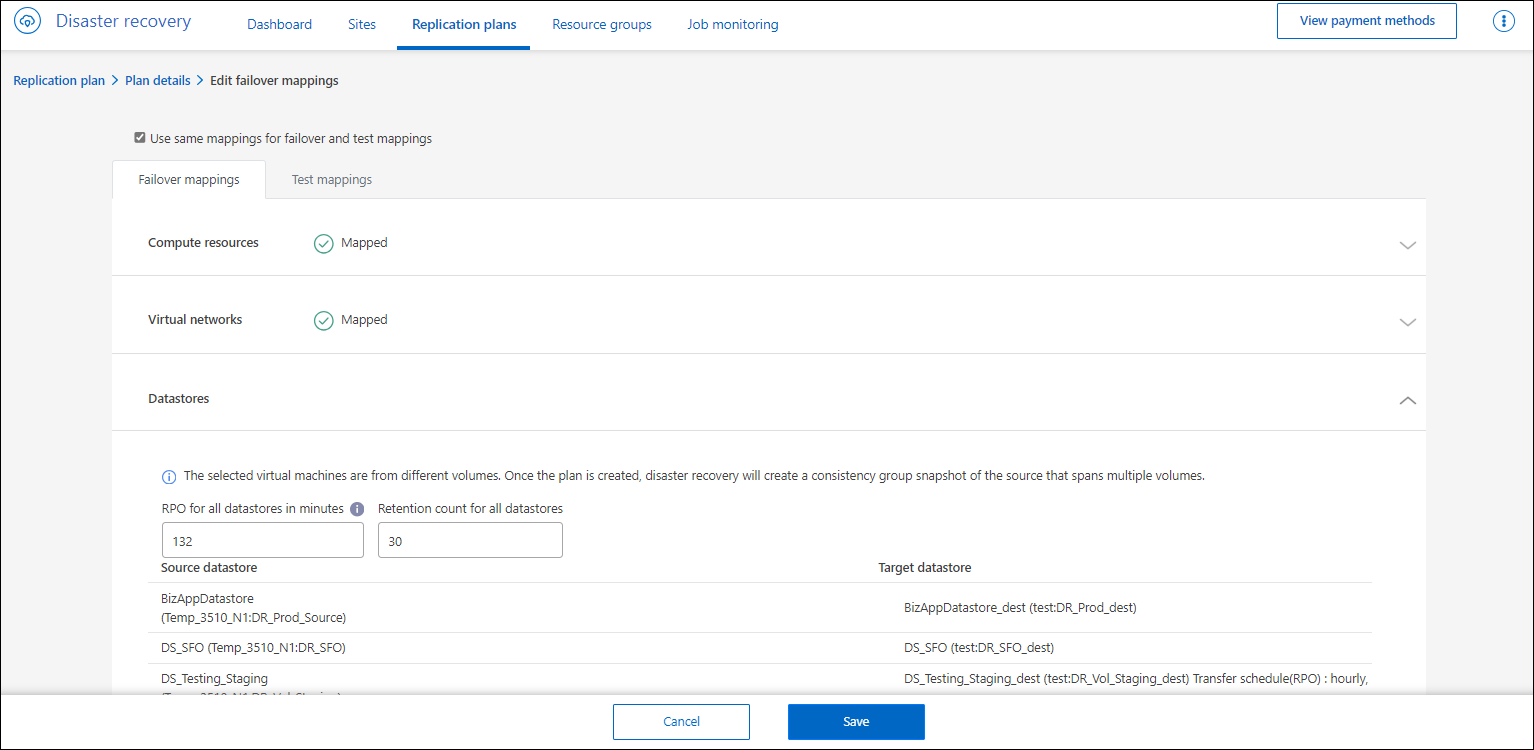
-
Modifiez la valeur du nombre de rétention dans le plan de réplication.
-
Une fois le plan de réplication sélectionné, sélectionnez le menu actions, sélectionnez *nettoyer les anciens snapshots » pour supprimer les anciens snapshots sur la cible afin qu'ils correspondent au nouveau nombre de rétention.
Afficher les informations sur les datastores
Vous pouvez afficher des informations sur le nombre de datastores présents sur la source et sur la cible.
Rôle BlueXP requis Administrateur d'organisation, administrateur de dossier ou de projet, administrateur de récupération après sinistre, administrateur de basculement de récupération après sinistre, administrateur d'application de récupération après sinistre ou rôle de visualiseur de récupération après sinistre.
-
Dans le menu supérieur, sélectionnez Tableau de bord.
-
Sélectionnez le vCenter dans la ligne site.
-
Sélectionnez datastores.
-
Afficher les informations sur les datastores.
Afficher les informations sur les machines virtuelles
Vous pouvez afficher des informations sur le nombre de machines virtuelles présentes sur la source et sur la cible, ainsi que sur le processeur, la mémoire et la capacité disponible.
Rôle BlueXP requis Administrateur d'organisation, administrateur de dossier ou de projet, administrateur de récupération après sinistre, administrateur de basculement de récupération après sinistre, administrateur d'application de récupération après sinistre ou rôle de visualiseur de récupération après sinistre.
-
Dans le menu supérieur, sélectionnez Tableau de bord.
-
Sélectionnez le vCenter dans la ligne site.
-
Sélectionnez machines virtuelles.
-
Afficher les informations sur les machines virtuelles.


